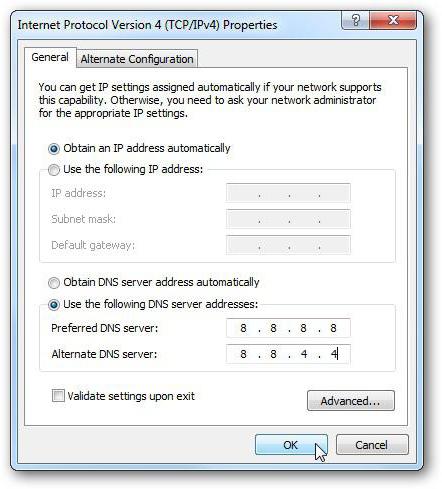Chrome에서 캐시를 삭제하는 방법 : 초보자 용 지침
오늘 우리는 질문을 분석 할 것입니다 : "Chrome에서 캐시를 지우는 방법"브라우저의 성능을 크게 향상시키는 것은이 프로세스입니다. 경험이 부족한 사용자의 경우, 주요 정의에 대한 설명이있는 짧은 어 브리 게이션이 제공됩니다. 다음은 Chrome에서 캐시를 지우는 방법에 대해 설명합니다.

준비
지시 사항을 검토하기 전에,캐시가 무엇인지 알아 보겠습니다. 이 단어는 번역에서 "숨기기"를 의미하는 영어 "캐시"에서옵니다. 다양한 소스에서 글을 변경할 수 있으므로 "캐시"및 "캐시"의 변형이 있습니다. 캐시는 각 브라우저의 임시 저장소이므로 프로그램의 성능을 향상시킬 수 있습니다. 페이지를 표시하는 데 사용되는 중간 데이터를 저장합니다. 임시 저장소에는 다양한 미디어 콘텐츠 (오디오 또는 비디오), 이미지, 구조 등이 포함될 수 있습니다. 일반적으로 캐시는 브라우저를 지원하므로 페이지로드 속도가 빨라집니다. 그러나 스토리지에 할당 된 메모리의 최대 크기가 위험 수준에 도달하면 캐시가 프로그램을 손상시킬 수 있습니다. 그녀가 많은 파일에서 탐색하기가 어려울 것이므로. 이렇게하면 페이지를 표시하기 어려워집니다. 따라서 임시 파일을 항상 삭제해야합니다. 매일이 작업을 수행하는 것이 좋습니다. 다음은 "Google에서 캐시를 지우는 방법"에 대한 자세한 답변입니다.
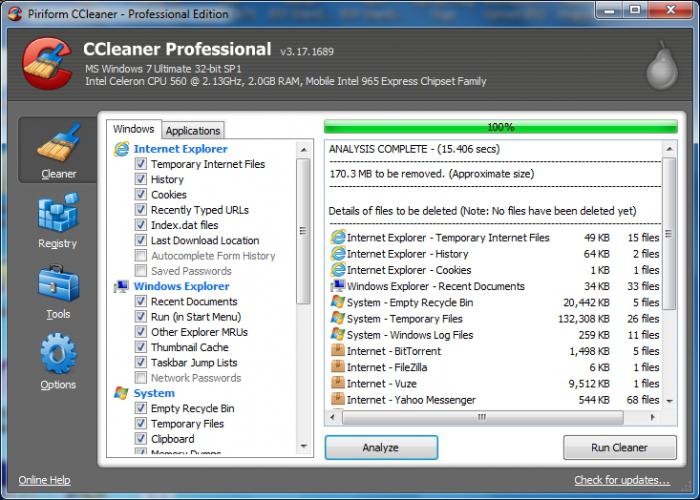
지침
먼저 Google 프로그램을 엽니 다.크롬. 오른쪽 상단에는 3 개의 가로 막대가있는 아이콘이 표시됩니다. 클릭하고 드롭 다운 메뉴에서 "기록"을 선택하십시오. '기록 삭제'버튼이 맨 위에 있습니다. 그것을 클릭하면 새 창이 열립니다. 여기에서 "캐시 지우기"확인란을 선택하십시오. 캐시가 수집 된 시간 간격을 선택할 수도 있습니다. 선택한 후에는 기록 지우기를 클릭하십시오. 이것으로 제거 프로세스가 완료됩니다.
추가 정보
약간 더 높게, 브라우저의 캐시를 비우는 방법을 배웠습니다.구글 내장 수단. 그러나 추가 프로그램을 사용할 수 있습니다. 그들의 이점은 사용자에게 제공하는 향상된 기능입니다. 도움을 받아 자동 모드에서 캐시 정리를 구성 할 수 있습니다. 또는 한 번에 여러 프로그램에서 임시 저장소를 포맷 할 수 있습니다. 이 기능은 한 번에 여러 브라우저를 사용할 때 매우 편리합니다. 인터넷에는 많은 유사한 프로그램이 있습니다. 나 자신에게서, 나는 CCleaner라는 유틸리티를 추천 할 수있다. 이 프로그램은 완전히 무료입니다. 많은 유용한 작업을 수행 할 수 있습니다. 이 프로그램의 인터페이스는 초보자에게 완전히 적합합니다. 러시아어 번역이 있습니다. 필요한 작업과 범위를 선택하기 만하면됩니다. 유틸리티의 나머지는 당신을 위해 그것을 할 것입니다.
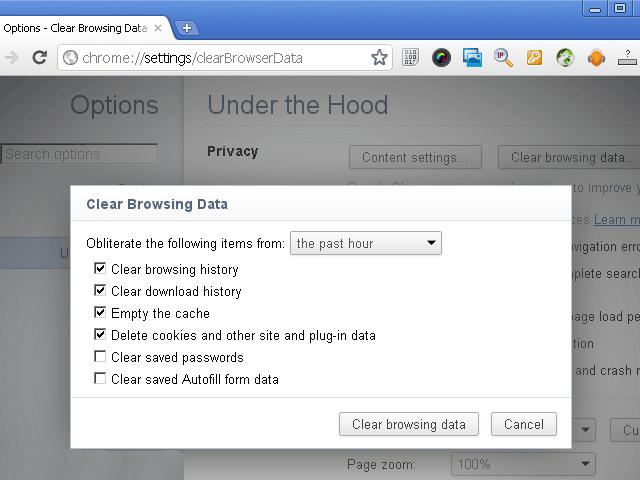
결론
이 기사에서는 다음과 같은 질문을 자세히 분해했습니다. "Google 크롬에서 캐시를 지우려면 어떻게해야합니까?" 다시 한번,이 작업의 중요성에 주목할 필요가 있습니다. 브라우저의 정상적인 작동이 중단되는 복잡한 저장 장치 때문입니다. 캐시를 제거하는 데 몇 분 밖에 걸리지 않습니다. 이 기사를 통해 Chrome에서 캐시를 올바르게 지우는 방법을 이해하시기 바랍니다.